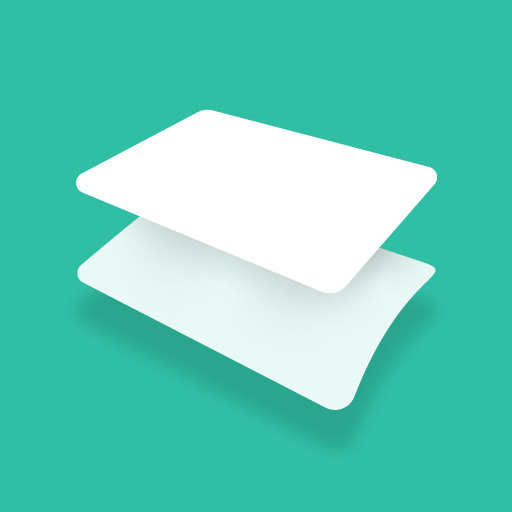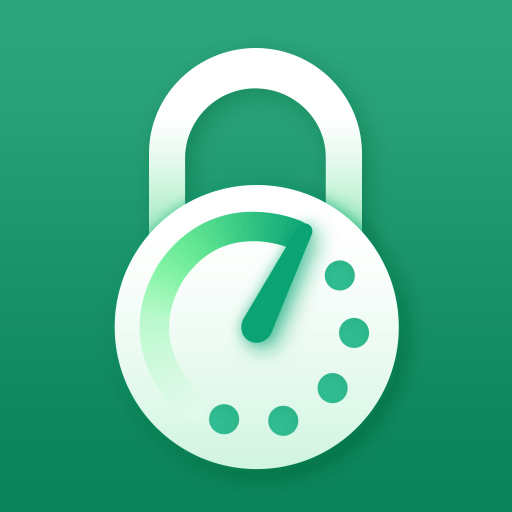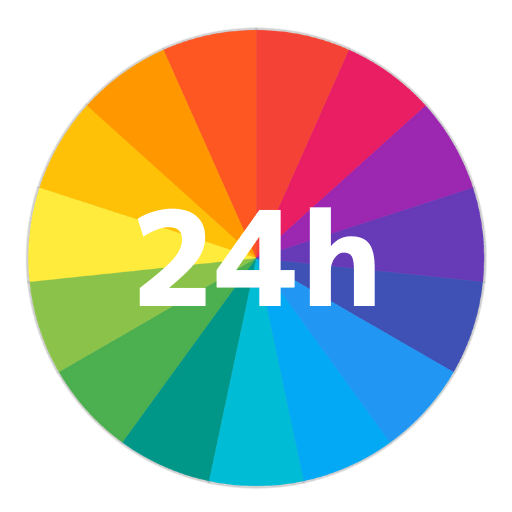Coffee & WorkのSuperDisplay – Virtual Monitorを使うよりいいことがありますか?BlueStacksを使って、PCやMacの大画面でその違いを体験してください。
SuperDisplayは、AndroidスマホやタブレットをそのままWindowsのセカンドモニターにしてくれるやつ。ケーブルでつなぐと反応が速くて、マウスを動かした時の遅れがほとんど気にならない。60fpsで滑らかに動くので、動画を流しながら資料を読んだり、メイン画面で作業してサブでツールやチャットを置く、みたいな使い方がしやすい。画面の複製も拡張も選べるから、ノートPCの作業スペースをサクッと広げたい時にちょうど良い。
セットアップは、端末にアプリを入れてPC側にドライバーを入れるだけ。USBかWi-Fiでつなげばすぐ認識される。USB接続だと特にキビキビ、Wi-Fiでも軽い作業なら十分いける。混雑した回線だと時々わずかに遅れる感じは出るけれど、描画や編集をがっつりやる時はUSBにすれば解決。解像度や画面の向きはWindows側で普通に調整できて、難しい設定はほぼ無い。
面白いのは筆圧対応。S Penみたいなスタイラスの圧力をちゃんと拾って、Photoshopなどのデスクトップアプリで線の強弱が自然に出る。下描きやちょっとしたレタッチ、メモ取りにはかなり使える。線の出だしもスムーズで、描いていてカクつく感じが少ない。タブレットならキャンバスやツールパレット用の画面として置いて、メインモニターで資料を開く、という分業が気持ちよく決まる。スマホサイズでも、音楽コントロールや通知置き場にしておくと意外と便利。
PCではBlueStacksから設定の雰囲気を軽く確認するくらいならできるけれど、本領はやはり実機をPCに接続した時。起動が軽くて必要な時だけすぐ使えるので、外部モニターを持ち歩かない人の保険にもなる。まずは動きと遅延の具合を環境で試してから、用途に合わせてUSBかWi-Fiを選ぶのが良さそう。
BlueStacksを使えば、お気に入りのアプリを大画面で思う存分楽しめます。今すぐ手に入れよう。